このブログを立ち上げてもうすぐ1年が経過しようとしています…。
なのに30記事ちょっとしかかけていません…。
仕事はweb関連ですがHTMLなどの知識はほんのり程度。
どちらかというと苦手で避けています…。
印刷物やバナーデザインや画像加工がメインなので許してください…。
そんなめんどくさがりで自分に甘い私ですが、ブログを始めた人、誰もが通る道・Googleアドセンスの審査に挑戦してみたのが2022年の3月頃。
そして2022年7月末に3回目で無事審査を通ることができました。やった~٩( ”ω” )و
審査に挑戦してから約5か月間に、私が実際に行った対策とやらなくても関係なかったと思われる対策を紹介してみたいと思います。
色々ネットで合格するための道などありますが、読みすぎて訳が分からなくなりましたので簡潔に説明したいと思います。
合格したいのに落ちてしまた人などの参考になれば幸いです。
Googleアドセンスとは?難関な審査に通った理由を考察。

まずGoogleアドセンスというのはみなさんご存じGoogleが運営する自動広告プログラムのこと。
ほとんどのHPやブログには広告が貼られていていてそれを読者がクリックしてくれることで運営者に収益がでるというしくみ。
設定さえしてしまえば、あとは自動で勝手に広告を設置してくれるのでめんどくさがりな私にはとても便利。
それがゆえに審査はとても厳しい…そう聞いていたので、通った時は嬉しいより先に驚いの方が大きかった。
なぜかというと、PV数が月に100位しか無い、さして役に立つのかわからない雑記ブログであったこと。
アドセンスに落ちたという方たちのブログをいくつか見てみましたが、PVが結構あって記事数も多く、特化型なのに「受からない」と書いてあり、半ばあきらめ気味でした。
ちなみ1回目、2回目とも落ちた理由は「複数のポリシー違反」でした。
いったいどこがポリシー違反なのか…正直結局わからないままですが、3回目で受かった時の状況&やったことを書き出してみます。
3回目にGoogleアドセンスに通過したときのブログの状況&やったこと

通過したときのブログの状況
- 月のPV数100前後
- 記事数は30記事
- プロフィール設置
- プライバシーポリシー設置
- 文字数1500文字~3000文字前後バラバラ
- お問い合わせフォーム設置
- サイトマップ設置
- カテゴリー4つ
- 独自ドメイン&サーバー
- アフィリエイト広告は貼ってあった
- SNSはInstagramのみリンク設置
- 健康関連の記事は非公開
- 不適切なコンテンツが無いか確認
- メニューバーの設置
- 画像は自分で撮影したもの&フリー画像半々くらい
簡単ではありますが箇条書きでリスト化するとこんな感じです。
巷のネット記事に書いてある「アドセンスに受かるためにやっておきましょう」みたいなものはほぼやっていたと思います。
具体的にやったこと
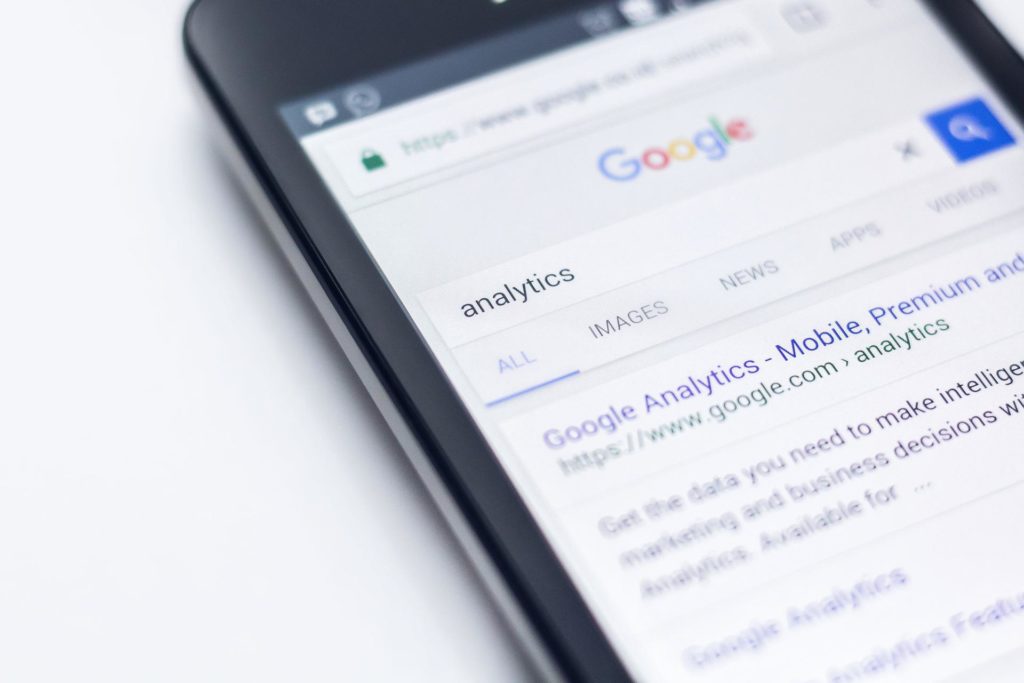
ここからさらに具体的に行った対策を書き出してみます。
カテゴリーを4つに減らし「読者にわかりやすい名前」「競合の少ない」カテゴリー名へ変更
前回不合格したときは、カテゴリー数6つくらいで変わらないのですが、ちょっとこじゃれた英語などを使っていて、読者からするとわかりにくかったのかもしれないです。
あとほかの雑記ブログとの差別化でしょうか。
私の場合は「マトリョーシカ」「ピアノ」というあまり使われない、ライバルの少ないカテゴリーだったのでそれも合格する理由になったのではと思っています。
不合格時は旅行・お金・生活…のようなありふれた名前や解りにくいおしゃれっぽい英語だったので受からなかったのかもしれません。
受かるにしても記事が相当良質でないとライバルが多いカテゴリーなので、既に他のブログや企業HPに書いてあることになってしまうのかもしれないかなと思っています。
そしてカテゴリ数を減らすことで一つのカテゴリーの中に記事が増えるのも良かったのかもしれません。
現在は増やしてしまっていますが、わかりやすいカテゴリー名についてはヤフージャパンなどを参考にするといいかもしれません。

プロフィール(運営者情報)を固定ページで作成

不合格時はプロフィールはトップページには設置してありましたが、固定ページでは作成していませんでした。
これも結構落とし穴なのかもしれません。アドセンスに落ちたという方のブログを見てみると、不合格時の私の様にサイドやトップページにはあるけれど、固定ページがないというブログがいくつかありました。
見出しの使い方を修正
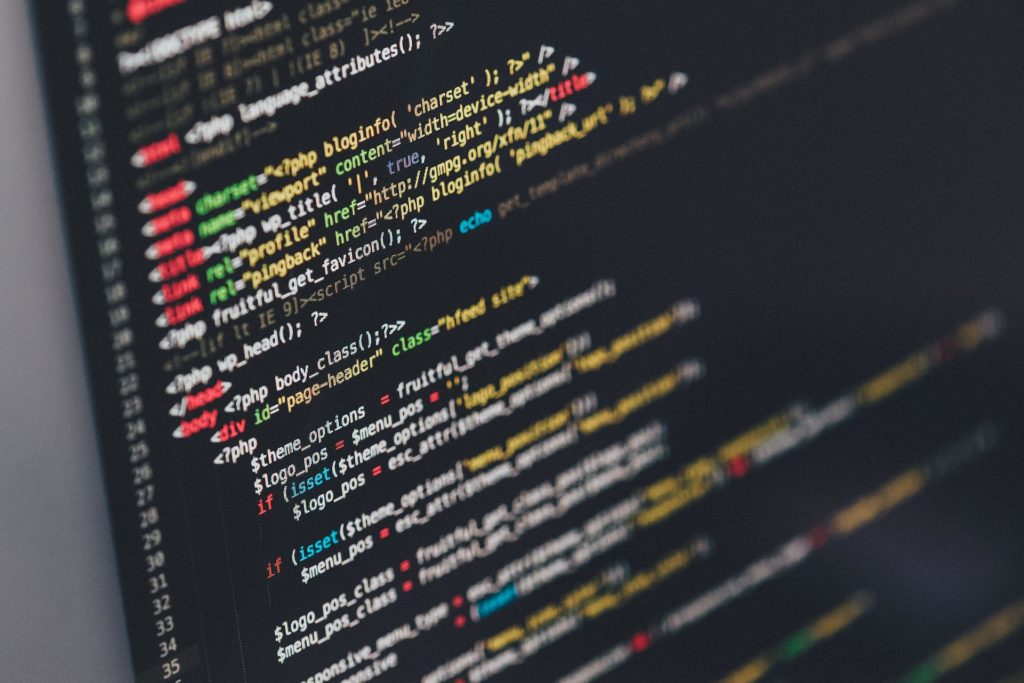
これも落ちた原因だったと思います。
見出しの順番が間違えたまま公開している記事がいくつもありました。
見出しはH1~H6まであるのですが、H2の次にH4を使っていたりその逆もしかり…。
この見出しの順番をそろえてからGoogleアドセンスの審査を申請しました。
これもGoogleロボットさんから見れば正しく使われていないとみなされる原因のひとつのようです。
内部リンクを設置した
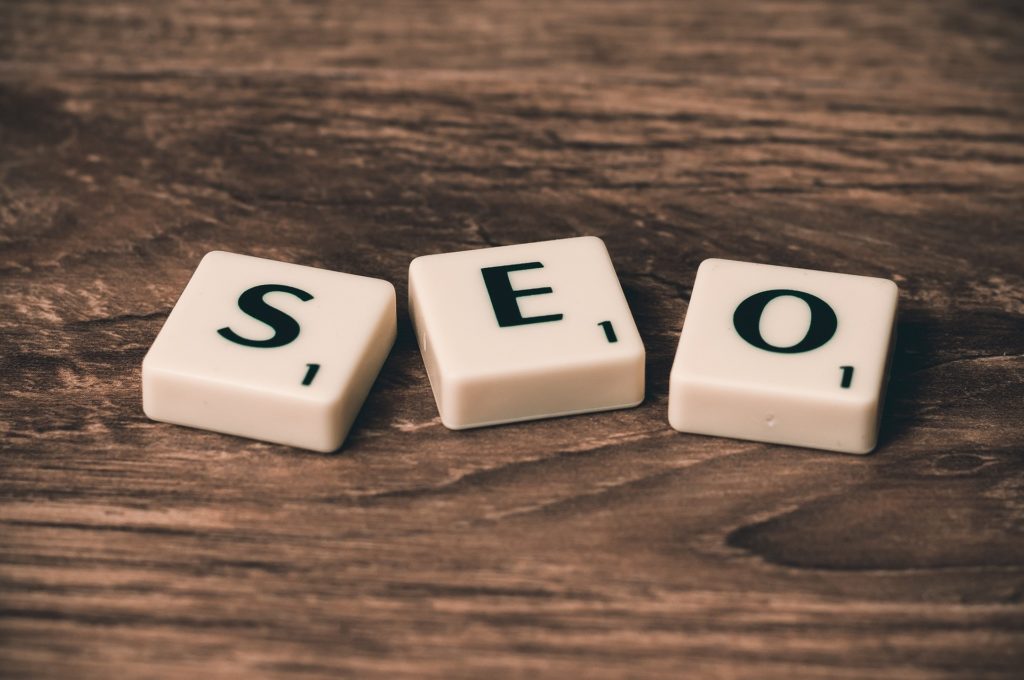
記事の中になかに、おすすめの記事を設置しました。
こんな感じです↓
記事を見に来てくれた方が次にアクションを起こしやすくする導線のようなものです。
これはアドセンス合格に関係あるかは微妙ですが、内部リンクを付けることで見に来てくれた方の滞在時間が増える可能性があるので、滞在時間が長い=良いサイトだと検索エンジンは認識するそうです。
それだけじゃなく記事を読んでもらえるチャンスでもあるので内部リンクはつけておくようにしました。
コンテンツポリシーを見直す。コピーコンテンツの確認

Googleのポリシー違反のひとつコンテンツポリシー違反を再確認。
とくにコピーコンテンツ。いわゆる似たような記事が既にネットにあるとコピーコンテンツとしてみなされてしまいます。
なので引用が多すぎたりする記事は落ちる原因に。
そこでコピーコンテンツチェックをしながら記事をリライトしました。
コピーコンテンツに該当するかどうかはこちらのCopyContentDetectorさんで無料でチェックすることができます。
こちらのサイトに記事をコピペして判定してもらい類似度・一致率を30パーセント以下にリライトしました。
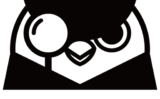
Googleサーチコンソールで記事をインデックス&サイトマップを登録
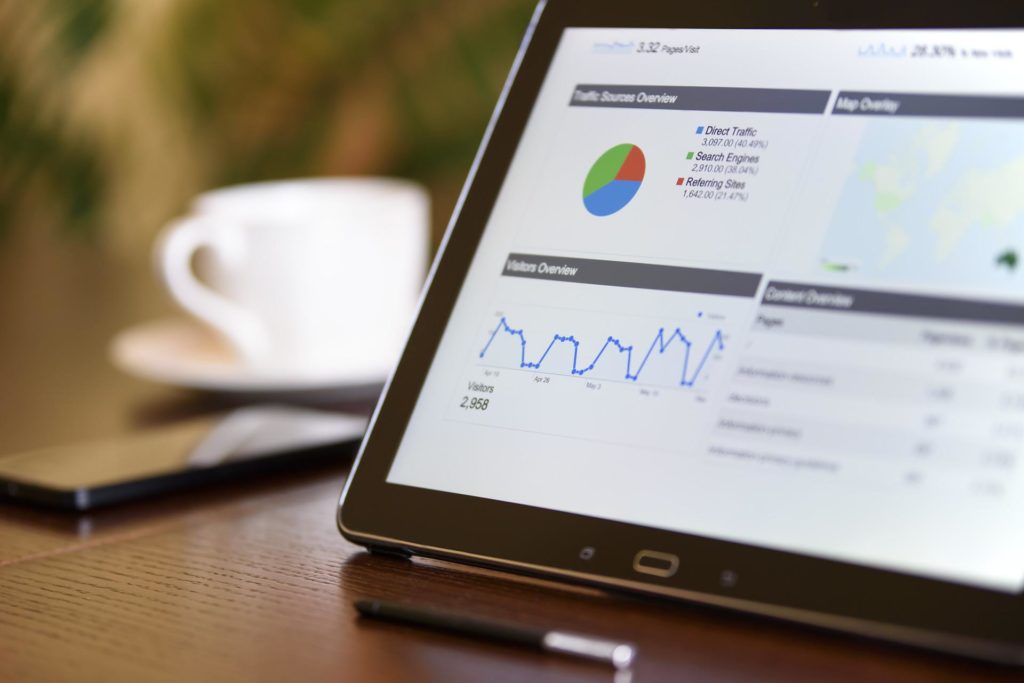
これも不合格時には何もしていませんでした。
なので私の記事はちょっぴりの記事しかインデックス登録されていない状態でアドセンス審査して落ちていたのです。
ちなみにインデックス登録とはこちらのサイトがおすすめです。
登録の仕方や仕組みなどこちらのサイトで詳しく書いてくださっていてとても参考になりました。
インデックスとは、「Googleなどの検索エンジンにWebページが登録される」ことを指します。Webページがインデックスされなければ、ユーザーがキーワードを検索しても、検索結果に表示されません。
MarkeTRUNKサイトより引用
SEO対策として重要なGoogleロボットさんに存在を認めてもらうことみたいに思っています。
通常はブログを書いた後は放置しておけば自動的に登録されるようですが、私のブログ記事のほとんどは数か月たっていても登録されていませんでした…Googleさん来てくれない…(ノД`)・゜・。
登録されなければ検索されず誰にも読んでもらえません…!
トニカク!登録しておくことをおすすめします。
登録の仕方は簡単です。
- Google Search Console(無料)に登録
- URL検査に登録したい記事のURLを入力&エンターキー
- インデックス登録をリクエスト
サイトマップの登録HTMLサイトマップは読者が迷わないように作られたものです。ここで紹介するサイトマップとはXMLサイトマップのこと。
XMLサイトマップには検索エンジンにサイト内ページを伝える役割があります。通常、検索エンジンはリンクを辿ることでページに到達しますが、XMLサイトマップを用意しておくと検索エンジンにサイトの内容を一挙に伝えることができます。
デジタルマーティングブログより引用
ちなみにHTMLサイトマップはこのブログで使用しているWordpressのテーマであるcocoonには簡単に作成する機能がついていますが、XMLサイトマップは別でプラグインが必要だったので、Google XML Sitemapsというプラグインを使って作りました。
もしcocoonや他テーマでXMLサイトマップの作成方法がわからない場合は、Google XML Sitemapsで作成することをおすすめします。
「HTMLサイトマップもXMLサイトマップどちらも作成したい」ということであれば、上記でご紹介したデジタルマーティングブログさんにて詳しく詳細が書かれていますので参考になると思います。
XMLサイトマップができたら下記のように登録するだけです。
- Google Search Consoleを開く
- サイドメニューのサイトマップをクリック
- 新しいサイトマップの追加のところにURLを入れて送信
- しばらく待つ
- 送信されたサイトマップの表示ステータスが「成功しました」になればOK
登録はこちらのサイトから登録できます↓
https://search.google.com/search-console/welcome?hl=JA]
Googleロボットさんに招待状を出す感じです。そして数日から数週間でインデックスに登録されますので気長に待つ…。
もしアドセンスやアナリティクスにサーチコンソールやら…よくわからない…めんどくさい…
という私のような方は次で紹介するSite Kitのプラグインをおすすめします。※WordPressでブログを書かれている方のみです
ちなみにアドセンスに合格したときは30記事中27記事がインデックスに登録された状態でした。
WordPressのプラグインSite Kitで全て設定をする
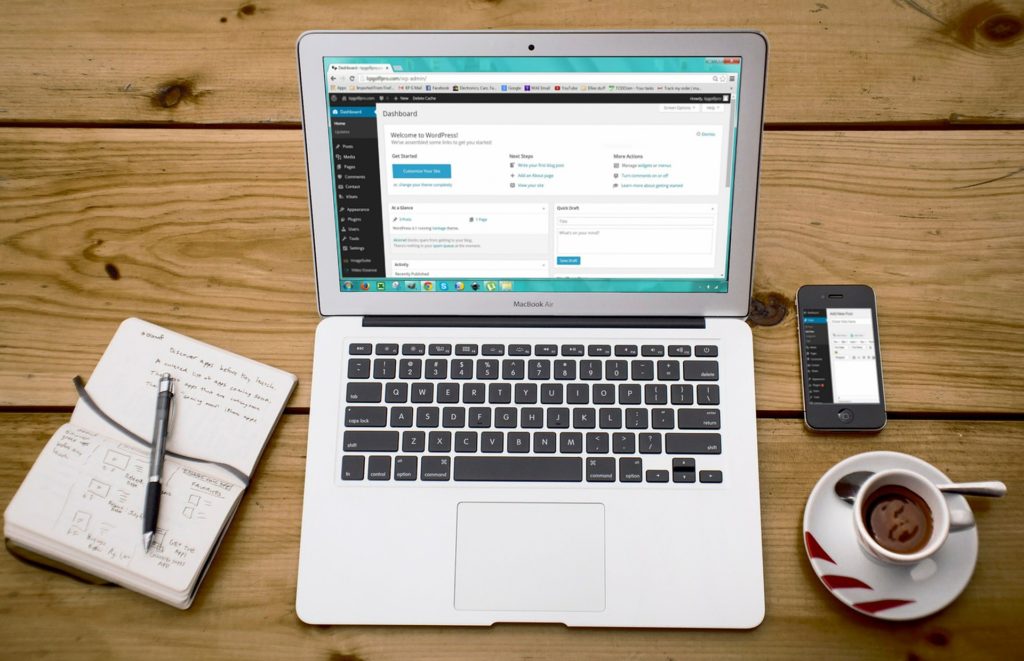
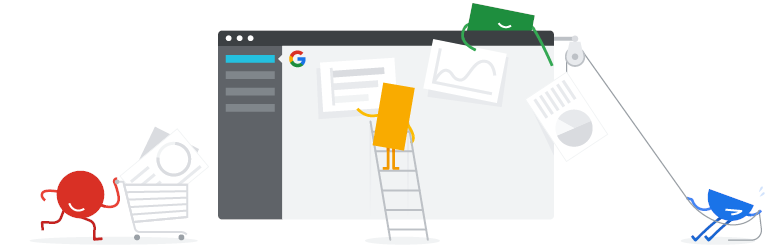
これは審査に通ったのと関係はないかもしれませんが、アドセンスに審査申請する際に審査用の広告コードを設置する必要があります。
意外とこれがGoogleアドセンスの指定した場所に設置されてなかった、コードが二重になっていたという設置ミスのせいで不合格になっている例があるそうです。
このブログはcocoonという無料のテーマを使っていますが、cocoonにはこの審査用の広告コードを簡単に設置できるようになっています。
私もその方法で設置していたのですが、それとは別にGoogleが自社提供しているプラグイン・Site Kitを使えば審査用の広告コードを自動的に設置、そして先ほどお伝えした、インデックス登録に必要なサーチコンソールなども一緒に登録でき、アナリティクス、PV数や検索流入、収益などなどが一括で見れるめんどくさがりな私にはとても便利なツール。
インストール方法はWordPressのダッシュボードからプラグインの新規追加から検索で「Site Kit」を検索し、今すぐインストールをクリック。
インストールし終わったら有効化しましょう。
インストールが完了すると左側に「Site Kit」メニューが表示されるので、Googleアカウントでログインして順番に登録していくだけ。
いろいろなブログやサイトでやり方を検索してこちらの方の方法が一番わかりやすいので、もし不安な方はぜひこちらを参考にしてみてください。↓
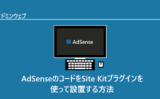
こちらを入れておくと合格後も広告の自動設置もしてくれるのでとても楽ちんです。
めんどくさがりな私のようなタイプの方に…(-.-)
Google社の公式なので安心です。
ここでGoogle Search Consoleも登録し終えたら、先ほどのインデックス登録やサイトマップの登録を少しづづしてみてください。
1日に登録申請できる回数に制限があるようなので、私は記事を更新、リライトしたらその都度インデックス登録をするようにするようにしました。
巷にあふれている「アドセンスに受かる方法」でやらなくても受かったこと
巷にあふれている「アドセンスに受かる方法」で私自身がやらなかったけど受かったことを上げてみます。
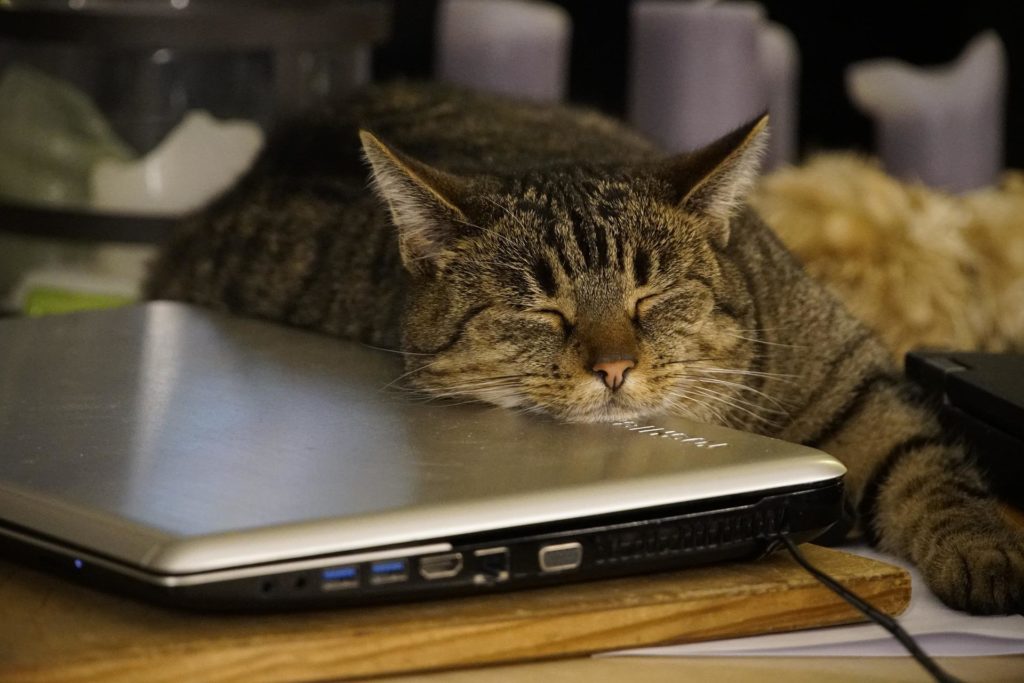
アフィリエイトリンクを外して申請する
これも意見が分かれるところかもしれませんが、私は貼りまくっていました…。
Amazonにも楽天にももしもアフィリエイトも…。
なので関係ないと思いますが、記事のほとんどがAmazonへのリンクとかだと誘導記事だとみなされるかもしれませんので辞めておいた方が無難です。
画像にはアイキャッチを入れる
これもアドセンスに合格するには入れましょう!という記事をいくつも見かけました…。
たしかに入れたほうが分かりやすいし…。
バナーと同じ意味を持つわけで入れたほうが良いだろうとはわかっていますが、入れませんでした。
正直に言いますと入れたくありませんでした…。
画像近くに説明文があるので画像に文字を入れると全体がごちゃごちゃしてしまうのが嫌だったんです。
なので入れていませんが合格したので入れる必要はないですが、その記事に関連した写真であるようにはしたので大丈夫だったのかもしれません。
Googleアドセンス申請中に記事を更新する。審査期間はPVによるのかも
更新しないと「更新頻度が低いとみなされるので良くない」という意見と「する必要がない」という二つの意見が…。
ちなみに合格メールが来るまで私はちょうど2週間でした。
PVが多い人ほど審査が早いのかもしれません。私のブログは全て2週間から3週間かかっていますのでPVが少ない場合は2週間はかかると思ったほうがよさそうです。
その間にブログは1記事だけ更新しました。
更新頻度としては2週間に1回…なので「する必要がない」に一票入れております。
合格して収益は…。おわりに。

アドセンスに合格して自動広告を設置して1週間ほど…。
ついに〇円の収益が…ありました!!
たったの〇円一桁あの小さな銀色の硬貨1枚分の収益を得ることができました…(・m・ )クスッ
ブログの現実を見たかもしれませんが、きっとこれは私のようなのろまブロガーだからです。
大事なことはピアノと同じく続けること。
それをモットーにのろまな亀は頑張ります。
アドセンスはいろいろな登録や規制などあってGoogle様のために書いているなんて思うときもあるかもしれませんが、達成できたときの喜びはもちろんですが「文章能力」や「インターネット」「SEO」などの知識をインプットすることができます。
私は仕事ではwebのバナーなんて作っているのにその仕組みについては関わることが無く、障りの部分の知識しかなかったので少し恥ずかしい…そんな気持ちがありました。
仕事で関わらない分、趣味で…という形で始めたこのブログで様々な知識を得ることができています。
きっと月年収100万以上…!なんて方もきっとこの苦しみや喜びを味わっているのかもしれないと思うと少しだけ仲間入りできた気がして嬉しいものです。
ぜひGoogleアドセンス、挑戦してみてくださいね!


